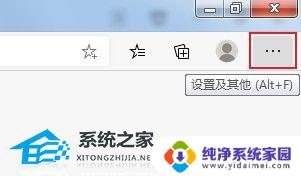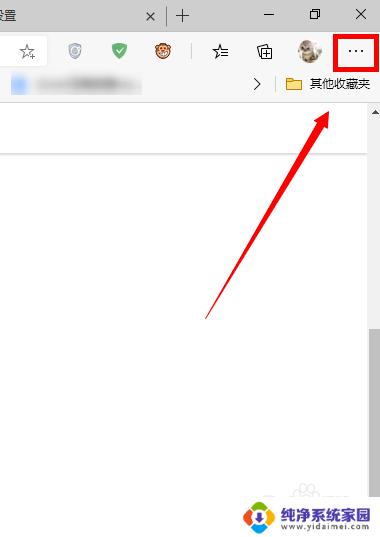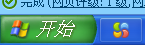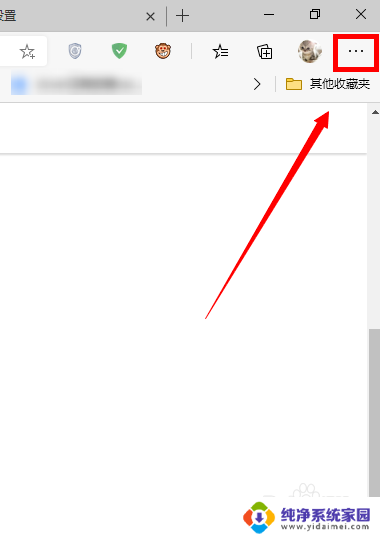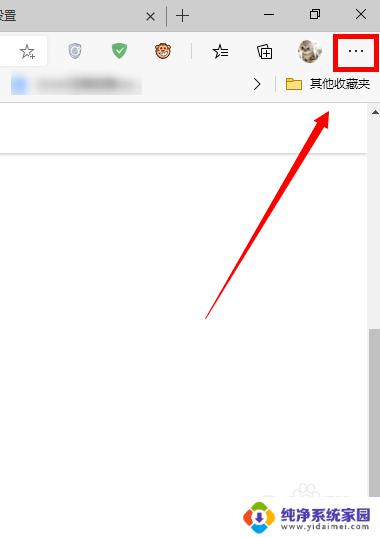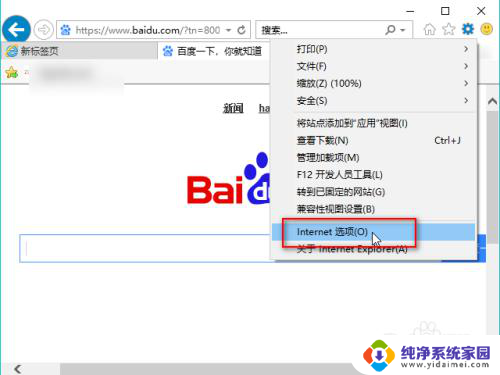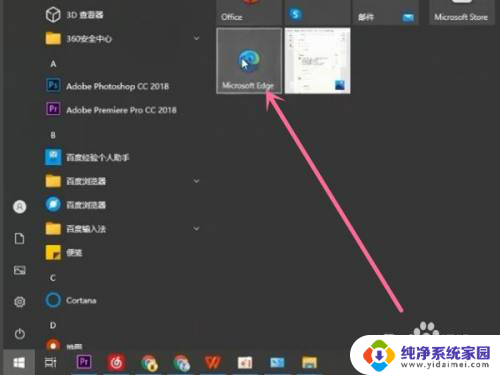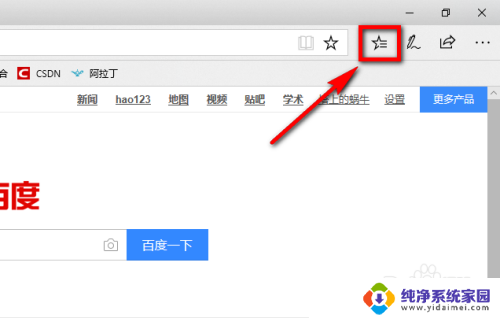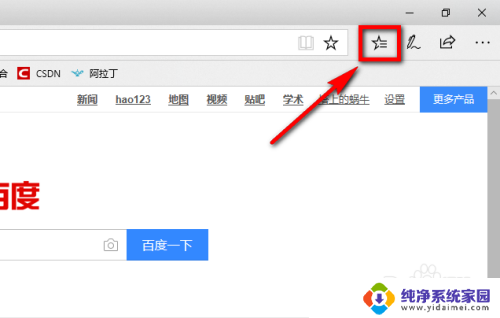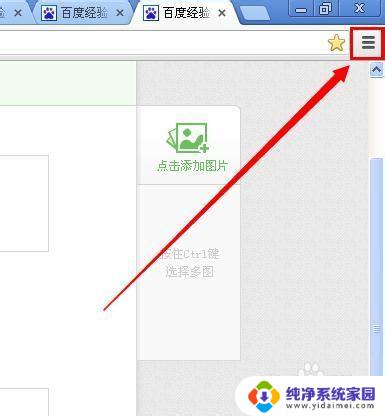怎么把设置删除掉 清除Edge浏览器中多余用户配置的步骤
更新时间:2023-09-24 15:41:34作者:xiaoliu
怎么把设置删除掉,在使用Edge浏览器时,我们可能会遇到一些用户配置问题,这些配置可能会导致浏览器运行缓慢或出现其他不正常的情况,为了解决这些问题,我们需要清除Edge浏览器中的多余用户配置。而要如何进行这个操作呢?下面将介绍一些简单的步骤,帮助我们快速删除Edge浏览器中的设置,以提升浏览器的使用体验。
具体方法:
1、首选我们打开Edge浏览器,在浏览器右上方可以看到一个由三个点组成的“设置及其它”图标。使用鼠标点击该图标。
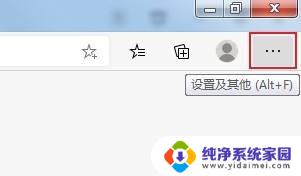
2、点击之后会在下方弹出Edge浏览器的菜单窗口,在窗口中找到并点击“设置”这一项。
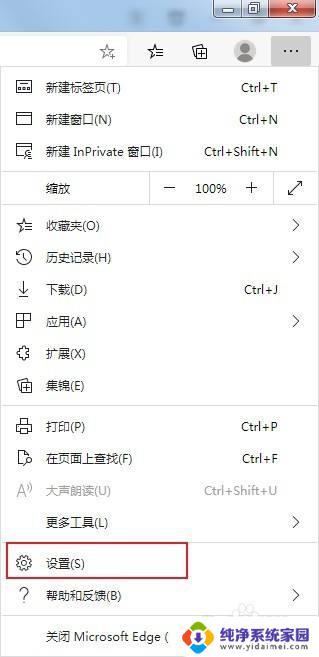
3、这时会打开Edge浏览器的设置页面中,如下图所示在“个人资料”中可以看到多个用户配置文件。在需要删除的用户配置中点击“切换”按钮。
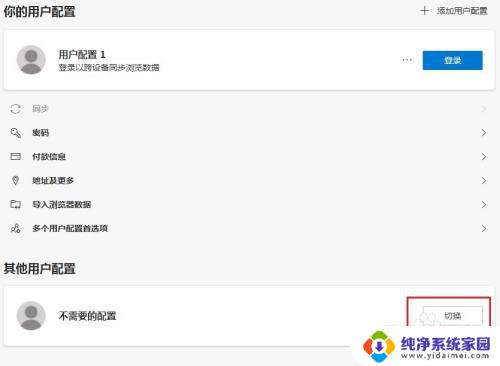
4、切换到需要删除的用户配置后,点击如下图所示的图标,在弹出的菜单窗口中点击“删除”。

5、此时会弹出一个确认窗口向我们询问是否删除此用户配置,直接点击“删除个人资料”按钮就可以了。
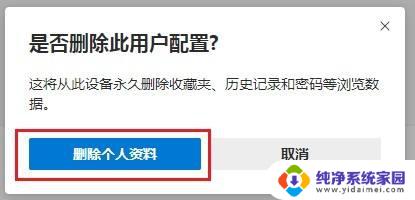
以上就是关于如何删除设置的全部内容的方法,如果你遇到了相同的问题,可以按照小编的方法来解决。